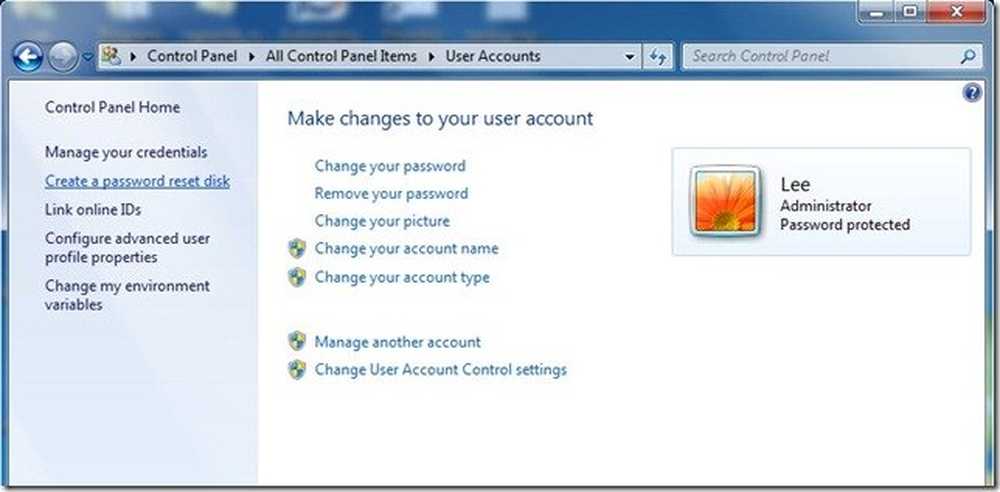Windows-Editor Zeitgestempelte Protokolle erstellen

Öffnen Sie in Windows den Editor. Art .LOG

Speichern Sie Ihre neue Protokolldatei. Klicken Sie dazu auf Datei> Speichern unter - oder die Tastenkombination Strg + S.

Hier erstelle ich ein Protokoll, um meinen Arbeitstag zu verfolgen.

Schließen Sie Ihr Notepad-Protokoll. Öffnen Sie nun die Datei erneut. Sie sehen das aktuelle Datum und die aktuelle Uhrzeit. Der Cursor springt auch zur nächsten Zeile für Ihren nächsten Eintrag.
Sie können Ihr Protokoll während des Tages geöffnet lassen und dann jedes Mal, wenn Sie einen neuen Eintrag erstellen möchten, drücken Sie die Taste F5-Taste um die aktuelle Uhrzeit und das aktuelle Datum einzugeben.

Hier ist noch ein Tipp. Nach einer Weile können Ihre Protokolle ziemlich groß werden. Wenn Sie etwas schnell finden müssen, klicken Sie auf Strg + F auf der Tastatur.
Das Suchfeld wird angezeigt. Geben Sie Ihre Abfrage ein und klicken Sie auf Weitersuchen. Oder drücken Sie einfach F3 um den nächsten Eintrag zu finden, den Sie suchen.

Ein Zeitstempelprotokoll hilft, den Tag zu verfolgen und organisiert zu bleiben. Dies ist eine elegante Möglichkeit, Notizen zu halten, ohne zusätzliche Software installieren zu müssen. Wenn Sie für Ihre Notiz keine Bilder benötigen - im Gegensatz zu Evernote oder OneNote ist hier keine Funktion zum Einfügen von Bildern verfügbar - Notepad ist das Angebot.